איזה מהם הוא הממיר הטוב ביותר לשימוש בהמרת MP3 ל-WAV
MP3 הוא פורמט האודיו הידוע ברחבי העולם. למעשה, זהו פורמט ברירת המחדל לשמירה והקלטה של קבצי שמע. למרות שפורמט זה משמש רבים, עדיין ישנם פורמטים רבים אחרים המייצרים אודיו באיכות גבוהה מאשר MP3 כמו WAV. אז אם אתה רוצה לדעת כיצד להמיר MP3 ל WAV ליהנות מההאזנה למוזיקה או להקליט שעשית. אז אתה חייב לשמור על הקצב כי זו עשויה להיות ריצה ארוכה ללא עיכובים נוספים, בואו נתחיל את המירוץ.
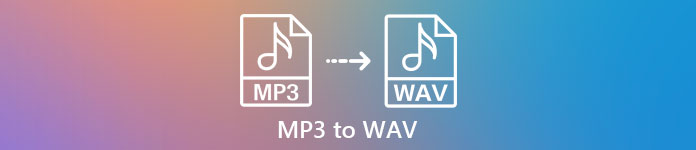
חלק 1. כיצד להמיר MP3 ל-WAV ב-Windows & Mac עם שלבים מפורטים
1. ממיר וידאו FVC Ultimate
האם אתה רוצה לדעת כיצד להמיר MP3 ל-WAV ב-Mac ומחשב שמייצר אודיו באיכות גבוהה? לאחר מכן ממיר וידיאו אולטימטיבי חייב להיות זה. כמו כן, הוא מהיר בהמרה כמו SSC Tuatara ובטוח גם כן. המר כמה שאתה רוצה בו זמנית כי אין הגבלה של קבצי מדיה להמרה כאן. לא רק שאתה יכול גם להשתמש בכלי זה כדי ליצור MV, קולאז'ים ותכונות אחרות. אז, אם אתה רוצה לדעת איך להשתמש בו, בצע את השלבים הבאים ובואו נתחיל בתהליך ההמרה.
שלב 1. בחר בין PC או Mac ולחץ על כפתור ההורדה הבא. התקן את הכלי ובצע את ההגדרה ולאחר מכן לחץ על סיום כדי לשמור את השינויים.
הורדה חינמיתעבור Windows 7 ואילךהורדה מאובטחת
הורדה חינמיתעבור MacOS 10.7 ואילךהורדה מאובטחת
שלב 2. לאחר ההתקנה, לחץ על הוסף קבצים כדי להכניס את אודיו ה-MP3 שברצונך להמיר. אם השמע הוא יותר משניים עדיף לגרור ולשחרר אותו לממשק.
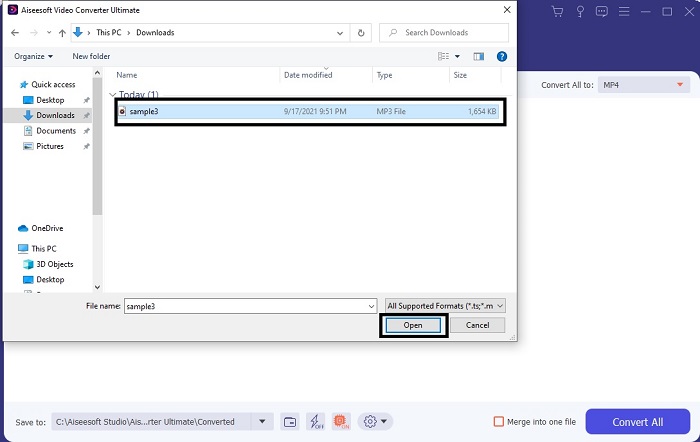
שלב 3. לשנות את ה MP3 ל-WAV או כל פורמט שמע שתרצה ב- תפריט משנה.
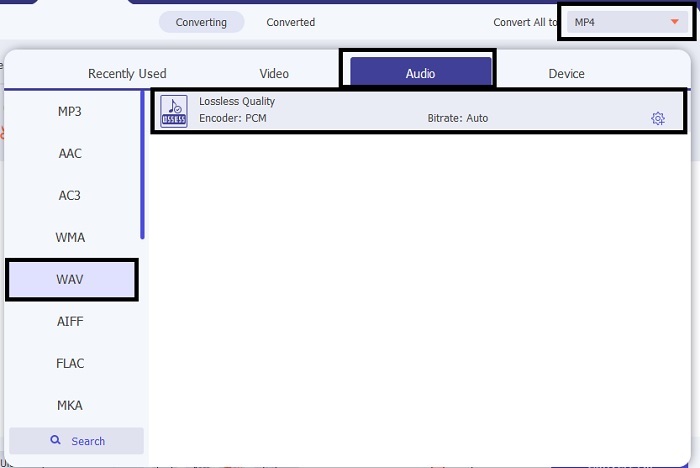
שלב 4. אם הכל כבר מסודר, לחץ על המר הכל כדי להתחיל את ההמרה.
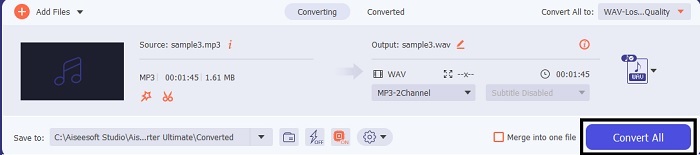
שלב 5. לאחר סיום ההמרה, מנהל קבצים ייפתח אוטומטית במסך שלך. לחץ על האודיו שהומר ותהנה מהאזנה לגרסה החדשה יותר שלו. בנוסף, אם השמע קצת נמוך בשבילך. עבור לסרגל הכלים ואתר את Audio Booster כדי לקבל אודיו ברור וטוב יותר.
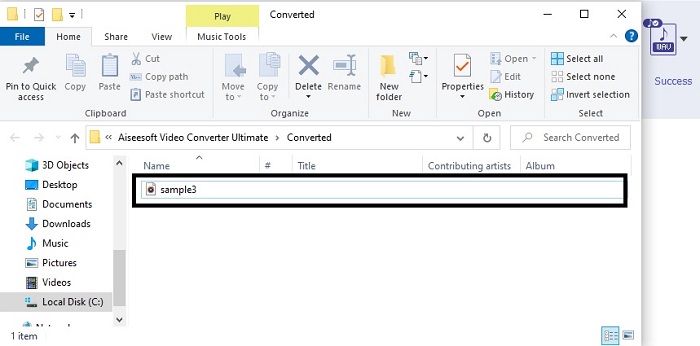
2. iTunes
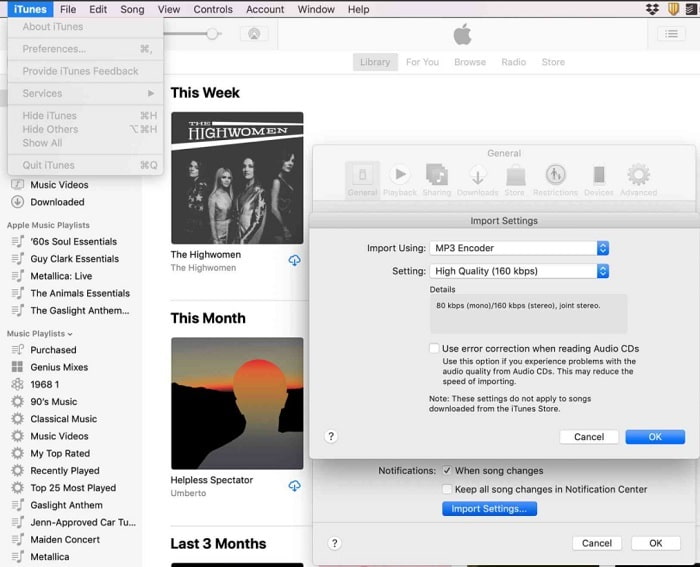
iTunes נמצא בשימוש נרחב להשמעת מוזיקה במוצרי Mac ו-iOS. אבל האם ידעת שאתה יכול המרת MP3 ל-WAV ב-iTunes? התשובה היא כן. הפעל והמר הוא הכל בכלי זה אבל לא ניתן לגשת אליו דרך אנדרואיד וחלונות מכיוון שהוא נגן המדיה המוגדר כברירת מחדל של אפל למוצר שלהם. לכן, אם אין לך מוצר של אפל אתה עדיין יכול לבצע את ההמרה בעזרת ממיר וידיאו אולטימטיבי. אבל אם יש לך אחד אז זה חובה להשתמש iTunes ובצע את הצעד הזה שסופק.
שלב 1. פתח את התוכנה במכשיר שלך.
שלב 2. בחר את אודיו MP3 שברצונך להמיר.
שלב 3. לאחר מכן לחץ על להמיר והמתן עד להשלמת התהליך.
חלק 2. 5 ממירי MP3 ל-WAV המקוונים הטובים ביותר בחינם באינטרנט
1. ממיר שמע FVC חינם
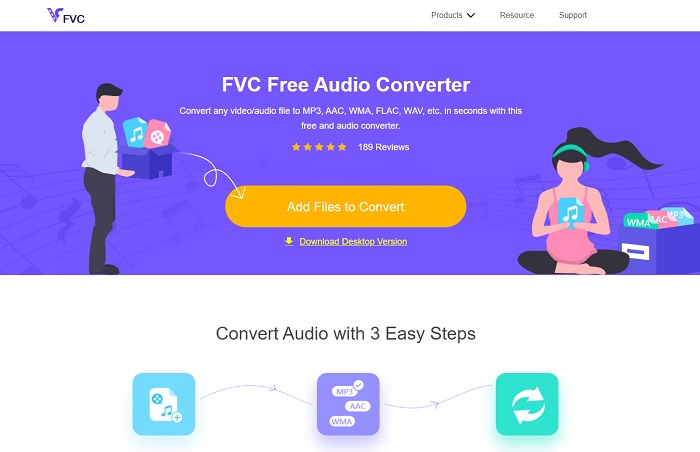
ממיר שמע חינם FVC הכי טוב ממיר MP3 לWAV מקוון. מכיוון שיש לו את אותן תכונות משניות של ממיר וידיאו אולטימטיבי ניתן להביא אליך. אז, צפו ללא פחות בזמן השימוש בכלי זה למרות שהחלקים העיקריים של הפרמיה אינם מוצגים כאן. מכיוון שהוא בחינם, אם אתה רוצה לנסות אותו אתה יכול ללחוץ על ההיפר-קישור שסופק רק עבורך. אז, לפני כל דבר אחר, בואו נתחיל כיצד להשתמש בממיר מבוסס אינטרנט זה.
שלב 1. כדי לגשת לכלי, עליך ללחוץ על זה קישור.
שלב 2. לחץ על הוסף קבצים להמרה כדי להפעיל את הכלי.
שלב 3. לאחר הפעלת הכלי, בחר את קובץ ה-MP3 שברצונך להמיר ולחצו לִפְתוֹחַ.
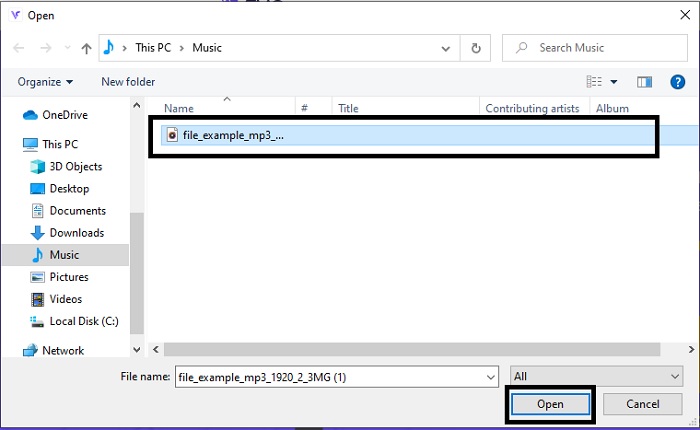
שלב 4. בחר את הפורמט למטה ולאחר מכן לחץ להמיר כדי להתחיל את התהליך.
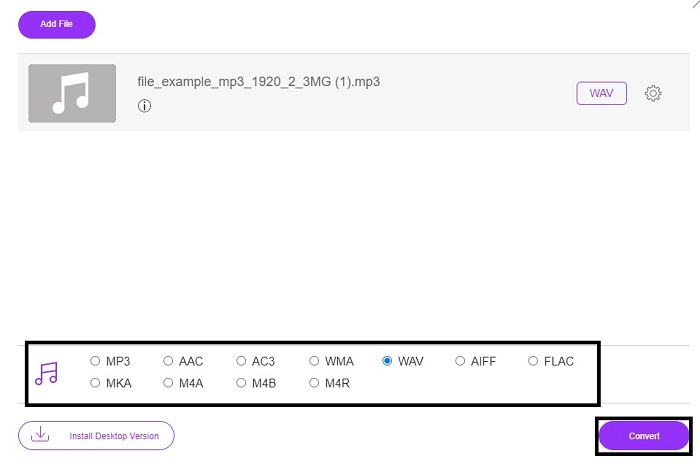
שלב 5. זה ייקח רק כמה דקות ולאחר שההמרה תבוצע. לחץ על תיקייה כדי לאתר את הקובץ שזה עתה המרת.
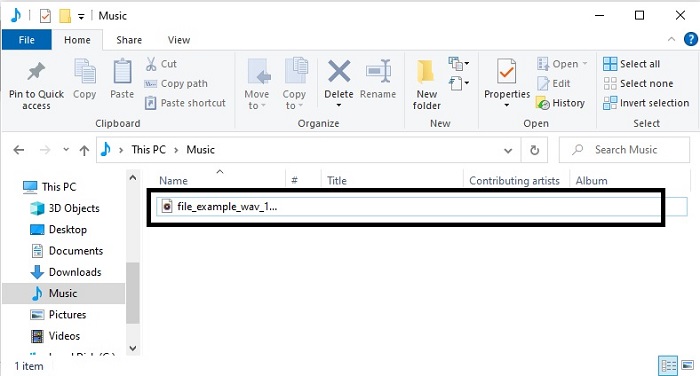
2. המרת ענן

כלי נוסף שאתה יכול לגשת אליו דרך האינטרנט הוא המרת ענן לתוך פורמט חדש. זה הכי טוב בשוק כשאנחנו מדברים על המרה אבל אתה לא יכול להתאים או לשנות גם את קצב הסיביות, ה-fps וה-codec. אבל אם אולי תרצה להמיר קבצי טקסט לפורמט חדש אז הכלי הזה הוא חובה לנסות.
3. המרה

בדיוק כמו Cloud Convert, המרה נוצר גם כדי להיות ללא תשלום. אם כבר מדברים על המרה זה גם מספק דחיסה והמרה עוצמתיים. כלי זה משמש משתמשים רבים להמרה בגלל ההוראות הנקודתיות שלו והפשטות שבה. למרות שאתה יכול לגשת לכלי באינטרנט, באתר הראשי יש הרבה מודעות בממשק האינטרנט וזה קצת מעצבן. במיוחד אם אתה לא רוצה שיפריעו לך בזמן ההמרה.
4. המרה מקוונת
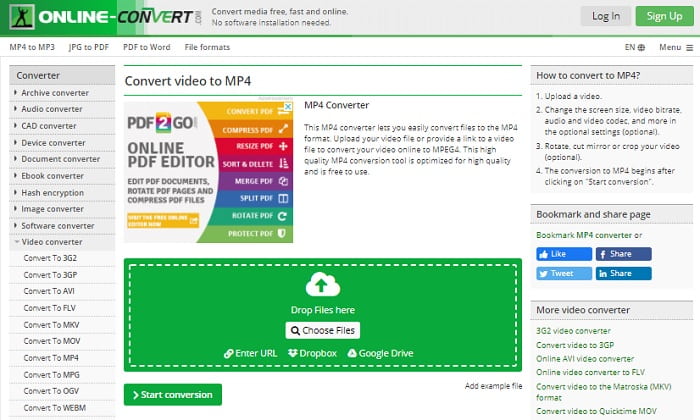
לכלי זה יש הרבה מה להציע בהמרה וגם הוא מאוד אינפורמטיבי. מקוון-המר מספק תכונות מתקדמות שבהן אתה יכול לשנות את קצב הסיביות, הרזולוציה והערוצים. אם אתה חדש בהמרת הכלי הזה חייב להיות קצת מהמם לעשות. כמו כן, אם אתה מכניס את הקובץ לממשק האינטרנט עליך להמתין לעיבודו. לא רק זה, יש הגבלה להמרה והיא רק 100MB אז אם אתה רוצה להמיר את מספר הקבצים. לאחר מכן עליך לקנות את כלי הפרימיום כדי להסיר גם את המודעות.
5. 123 אפליקציות- ממיר אודיו
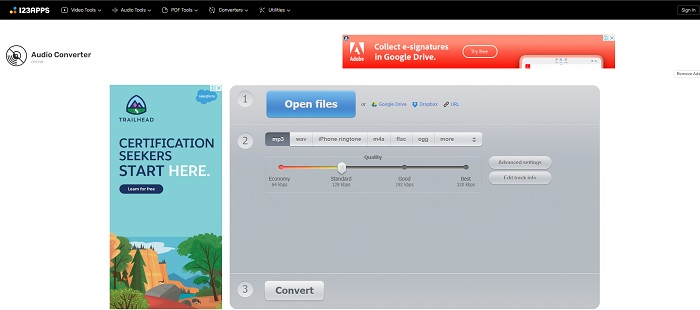
ב-webtool זה תוכלו לבצע את ההמרה בצורה יעילה ויעילה. אמנם, הוא תומך רק בשלושה פורמטים לאודיו. 123 אפליקציות - ממיר אודיו הוא כלי אחד הכי קל. אתה יכול פשוט לפתוח את הכלי הזה, להכניס את הקובץ, לבחור את הפורמט ולהמיר בקלות כמו זה. אבל החיסרון של הכלי הזה, יש כמה דיווחים שאחרי ההמרה איכות השמע הפכה נמוכה.
חלק 3. טבלת השוואה של הממירים ברשימה
למד את ההבדלים של כל כלי ובואו נשווה אותם בהתאם.
| תכונות | ממיר וידיאו אולטימטיבי | iTunes | ממיר שמע חינם FVC | המרת ענן | המרה | מקוון-המר | 123 אפליקציות- ממיר אודיו |
| ממיר אודיו |  |  |  |  |  |  |  |
| תכונות עריכה |  |  |  |  |  |  |  |
| שינוי קצב סיביות, Fps, רזולוציה או דומים |  |  |  |  |  |  |  |
| תוכנית נתמכת | כלי מבוסס שולחן עבודה | כלי ברירת מחדל מבוסס שולחן עבודה | כלי מבוסס אינטרנט | כלי מבוסס אינטרנט | כלי מבוסס אינטרנט | כלי מבוסס אינטרנט | כלי מבוסס אינטרנט |
| מערכת הפעלה נתמכת | זמין בכל מערכת ההפעלה | המוצר הנתמך של אפל בלבד | זמין בכל מערכת ההפעלה | זמין בכל מערכת ההפעלה | זמין בכל מערכת ההפעלה | זמין בכל מערכת ההפעלה | זמין בכל מערכת ההפעלה |
| טווח מחירים | לחודש אחד: $25.00 לשנה: $31.20 עבור רישיון לכל החיים: $55.20 | כדי להסיר מודעות: $10 לחודש $15 לחודש למשפחה בת שש נפשות $5 לחודש לסטודנטים | בחינם | בחינם | בחינם | עבור 8GB הנוספים: מנוי חודשי $70 USD מחויב מדי חודש מנוי שנתי $672 USD | בחינם |
חלק 4. שאלות נפוצות לגבי MP3 ל-WAV
מה המשמעות של WAV?
WAV פירושו Waveform Audio Files; זהו פורמט לא דחוס ללא אובדן.
מה גדול יותר בגודל הקובץ? MP3 או WAV?
למרות ששני הפורמטים מאחסנים קבצי אודיו, WAV גדול בהרבה מ-MP3. במקרים מסוימים הוא יכול להגיע עד פי 15 מ-MP3 מכיוון שהוא לא דחוס. אתה יכול ללחוץ פה כדי ללמוד כיצד להמיר WAV ל-MP3.
איפה אני יכול להקליט WAV?
כדי להקליט עליך להשתמש בכלי ללא תחרות דרך האינטרנט. במיוחד בגלל שהפורמט הזה לא דחוס אז עליך להיזהר לא לאבד נתונים בזמן ההקלטה. ועם זאת נאמר, מקליט מסך FVC הוא ללא תחרות מקליט WAV. זה יכול להקליט ולערוך גם כדי להפוך את הפלט שלך להרבה יותר טוב בוויזואליה ובצלילים. כדי לדעת יותר עליך להוריד את התוכנה לכונן שלך.
סיכום
כשהמירוץ מגיע לסיומו, עכשיו ברור לנו יותר שיש מנצח אחד. רק על ידי רכישת הכלי הזה תרגיש כמו מלך העולם בהקלטה. ממיר וידיאו אולטימטיבי עושה את העבודה הכי גדולה שהמקליט השני לא יכול לעשות. אם יש לך בעיה בהקלטת וידאו, אודיו או משחק, עליך לתבוע את העליונה אם תבחר בהימור הנכון. שים את כל כולך ל- ממיר וידיאו אולטימטיבי ולקבל את הניצחון הקל בדרך.
הורדה חינמיתעבור Windows 7 ואילךהורדה מאובטחת
הורדה חינמיתעבור MacOS 10.7 ואילךהורדה מאובטחת



 ממיר וידאו אולטימטיבי
ממיר וידאו אולטימטיבי מקליט מסך
מקליט מסך







